5.2.3.3.3. Autorização Acesso
IDENTIFICAÇÃO | CANDIDATO | AUTORIZAÇÃO DE ACESSO
-
Uma vez cadastrado o candidato e realizado o agendamento, o próximo passo é incluir a autorização de acesso.
Seleção - Autorização de Acesso de Candidato
-
Caso seja uma nova autorização de acesso, clique em Novo Registro
-
Caso seja para Visualizar um agendamento clique em Agendado
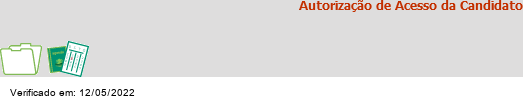
Exemplo - Seleção Autorização de Acesso de Candidato
Legenda
Filtro - Agendamento de Candidato
-
Selecione os filtros digitando em algum campo ou clicando em cima dos campos.
-
Data do Agendamento: Campo para filtrar os Agendamento de Candidatos pela Data Agendada
-
Hora do Agendamento: Campo para filtrar os Agendamento de candidato pela Hora Agendada
-
Nome: Campo para filtrar os Agendamento de candidato pelo Nome do candidato
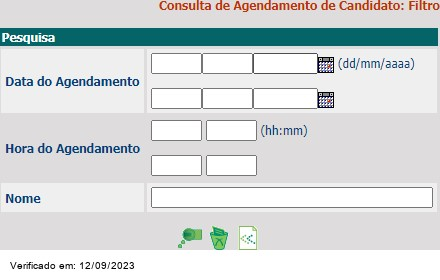
Exemplo - Filtro Agendamento de Candidato
Legenda:
Consulta - Agendamento de Candidato
-
Na Tela de Consulta de Agendamento de Candidato podemos visualizar a data e hora do agendamento dos Candidatos Agendados

Exemplo - Consulta Agendamento de Candidato
Legenda
Cadastro - Autorização de Acesso de Candidato
-
Preencha os campos solicitados e clique em Incluir Registro para Salvar no sistema .
-
Data da Autorização: Campo informando a data da autorização da entrevista.
-
Hora da Autorização: Campo informando a hora da autorização da entrevista.
-
Candidato: Campo informando qual candidato está sendo autorizado.
-
Código do Acesso: Campo informando qual o código de acesso do candidato.
-
Data do Agendamento: Campo informando a data do agendamento da entrevista.
-
Hora do Agendamento: Campo informando a hora do agendamento da entrevista.
-
Tabela do Organograma: Campo informando o organograma que ele está fazendo a entrevista.
-
Local: Campo informando o local que ele está fazendo a entrevista.
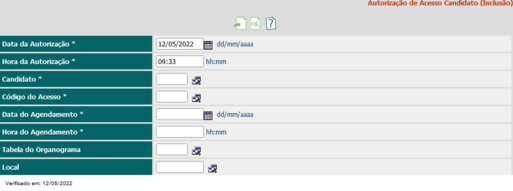
Exemplo - Cadastro Autorização de Acesso de Candidato
Legenda
Atualização - Autorização de Acesso de Candidato
-
Após Cadastrar um Agendamento de Acesso de Candidato Teremos a tela para Confirmarmos os dados registrados, podendo excluir ou registrar um novo Agendamento conforme a necessidade
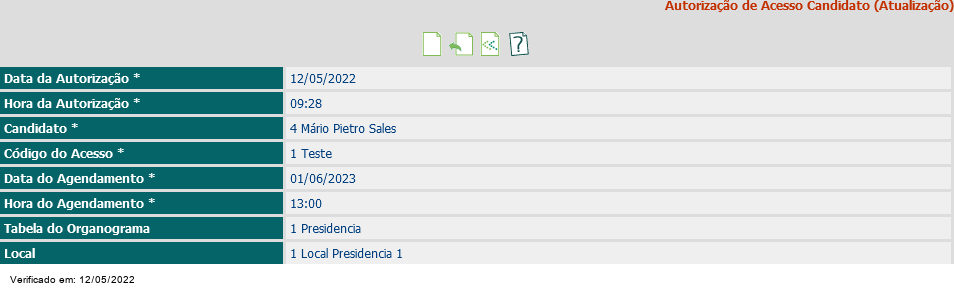
Exemplo - Atualização Autorização de Acesso de Candidato
Legenda
Atualização - Agendamento de Candidato
-
Na Tela de Atualização de Agendamento de Candidato podemos modificar o registro que foi previamente cadastrado conforme a necessidade, clique em Alterar Registro para Salvar
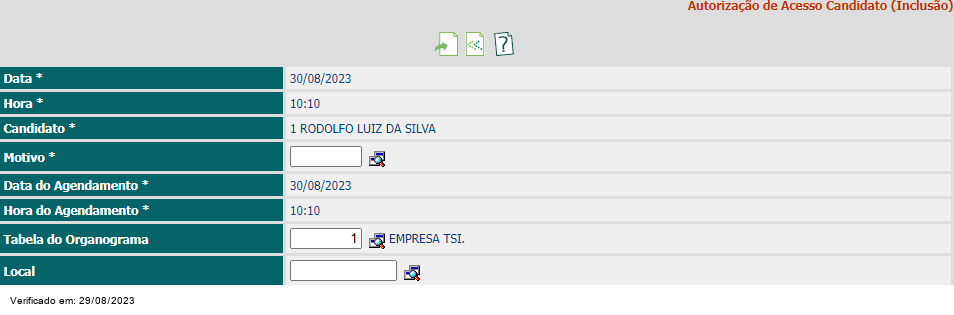
Exemplo - Autorização Agendamento de Candidato
Legenda: